هل تريد معرفة كيفية توفير مساحة للاندرويد ؟ كيفية تفريغ ذاكرة الهاتف ؟ توفير المساحة على هاتفك يمكن أن يحدث ذلك بسهولة شديدة ، خاصة إذا كان لديك هاتف يعمل بنظام أندرويد بسعة تخزين أقل من 128 جيجابايت – في يوم من الأيام ، تحاول تثبيت لعبة جديدة رائعة أو تطبيق جديد مثير للاهتمام ، ولا يمكنك ذلك. لقد نفدت المساحة لديك.
لا تنذعر. إذا لم تكن مستعدًا لشراء هاتف جديد ، وكان هاتفك لا يحتوي على فتحة microSD سهلة الاستخدام لتخزين إضافي ، تفريغ ذاكرة الهاتف فلا يزال بإمكانك الحصول على مساحة خالية مناسبة من خلال تنظيف بسيط للمنزل. فيما يلي بعض الاقتراحات حول كيفية استرداد بعض من هذا التخزين.
استخدم أداة “المساحة الحرة” لتوفير مساحة في هاتف أندرويد
يحتوي هاتف أندرويد على أداة مدمجة لمساعدتك على زيادة مقدار التخزين القابل للاستخدام على هاتفك. فمن السهل العثور عليها:
- اذهب إلى إعدادات هاتفك واختر “التخزين”. من بين أشياء أخرى ، سترى معلومات حول مقدار المساحة المستخدمة ، ورابط لأداة تسمى “التخزين الذكي” (المزيد حول ذلك لاحقًا) ، وقائمة بفئات التطبيقات.
- المس الزر الأزرق “إفراغ مساحة”.
- سيتم منحك خيار استخدام تطبيق ملفات Google (إذا كان مثبتًا) أو ميزة “حذف العناصر” المدمجة. يمنحك هذا الأخير الفرصة لتنظيف الصور ومقاطع الفيديو الخاصة بك (إذا تم نسخها احتياطيًا) والملفات التي تم تنزيلها والتطبيقات التي نادرًا ما تستخدم.
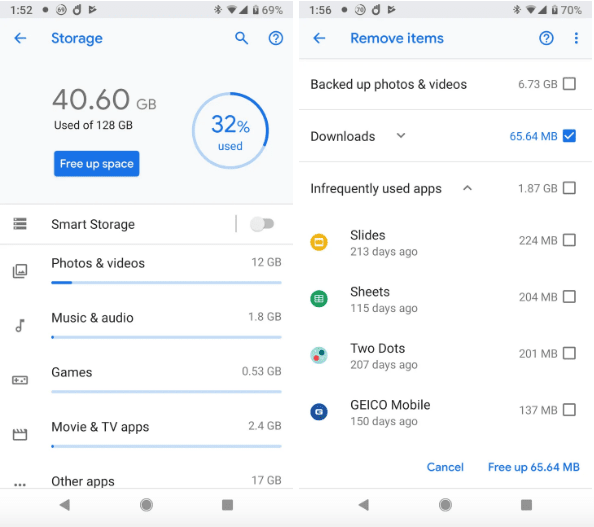
هناك أدوات أخرى مفيدة في قسم توفير مساحة للاندرويد”التخزين”. على سبيل المثال ، يمكنك معرفة مقدار المساحة التي يشغلها كل تطبيق من تطبيقاتك:
- ضمن “التخزين” ، المس فئة (مثل “الموسيقى والصوت” أو “الألعاب”). ستحصل على قائمة بجميع تطبيقاتك التي تندرج تحت هذه الفئة ، إلى جانب مقدار المساحة التي يشغلها كل تطبيق.
- المس اسم التطبيق. يمكنك الآن معرفة حجم التطبيق ومقدار التخزين المتاح المستخدم بواسطة بيانات المستخدم ومقدار المساحة التي تستخدمها ذاكرة التخزين المؤقت. يتيح لك زران “مسح التخزين” أو “مسح ذاكرة التخزين المؤقت”.
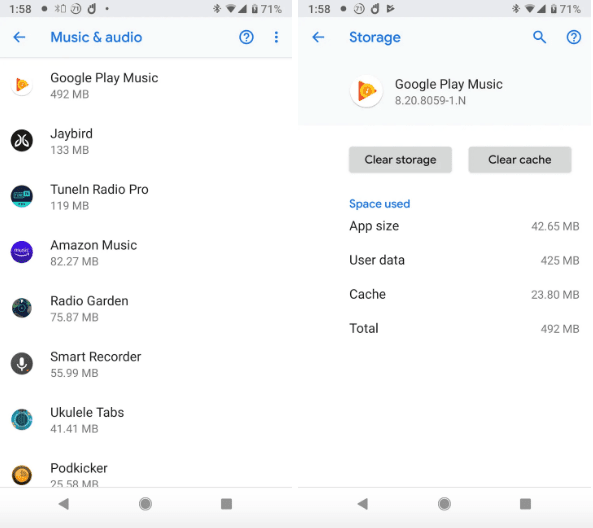
(ملاحظة للمبتدئين: من الآمن عمومًا مسح ذاكرة التخزين المؤقت. ومع ذلك ، قبل الضغط على “مسح التخزين” ل توفير مساحة للاندرويد ، تحقق من بيانات المستخدم الخاصة بك. لا تريد حذف أي وسائط أو مستندات مهمة عن طريق الخطأ).
أخيرًا ، هناك خيار لتبديل ميزة تسمى “التخزين الذكي” ، والتي تمنح هاتفك إذنًا لحذف النسخ الاحتياطية من الصور تلقائيًا بعد 30 أو 60 أو 90 يومًا. سيقوم أيضًا تلقائيًا بحذف النسخ الاحتياطية من الصور ومقاطع الفيديو إذا كانت مساحة التخزين لديك ممتلئة تقريبًا.
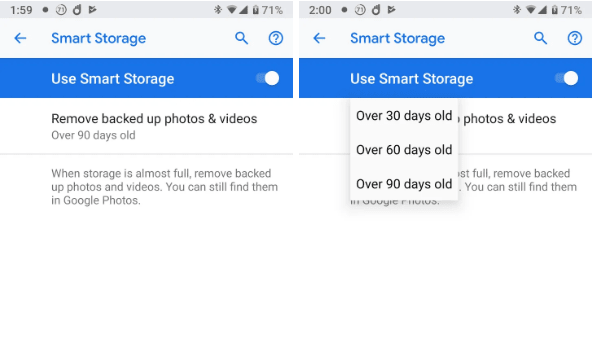
مقالات مشابهة :
10 طرق لتسريع الهاتف أندرويد بدون برامج
تحميل برنامج اندرويد حالة الطقس
برنامج قاموس للاندرويد بدون انترنت
تحميل لعبة جاتا سان اندرس
تجسس على محادثات الواتس اب
تحقق من التطبيقات الخاصة بك لتفريغ ذاكرة الهاتف
هناك طريقة جيدة ل توفير مساحة للاندرويد وهي التأكد من عدم انسداد عملك مع التطبيقات التي لم تستخدمها منذ شهور. من السهل جدًا تنزيل تطبيق ، واختباره ، ثم تركه أثناء الانتقال إلى أشياء أخرى.
إذا كنت مهتمًا بمعرفة المدة التي مرت منذ استخدام تطبيقات معينة ، فإليك كيفية اكتشاف ذلك:
- اضغط على تطبيق Play Store الخاص بك
- حدد رمز القائمة (ثلاثة خطوط متوازية) في الزاوية اليسرى العليا وحدد “تطبيقاتي وألعابي”
- اضغط على “مثبت” في السطر العلوي من القائمة
- ابحث عن السطر العلوي الذي يبدأ “على هذا الجهاز …” يوجد على اليمين رمز يسمح لك بفرز قائمة التطبيقات الخاصة بك ؛ اضغط على ذلك واختر “آخر استخدام”.
- ستظهر التطبيقات التي استخدمتها مؤخرًا في الأعلى. اسحب لأسفل لمعرفة التطبيقات التي لم تستخدمها منذ فترة.
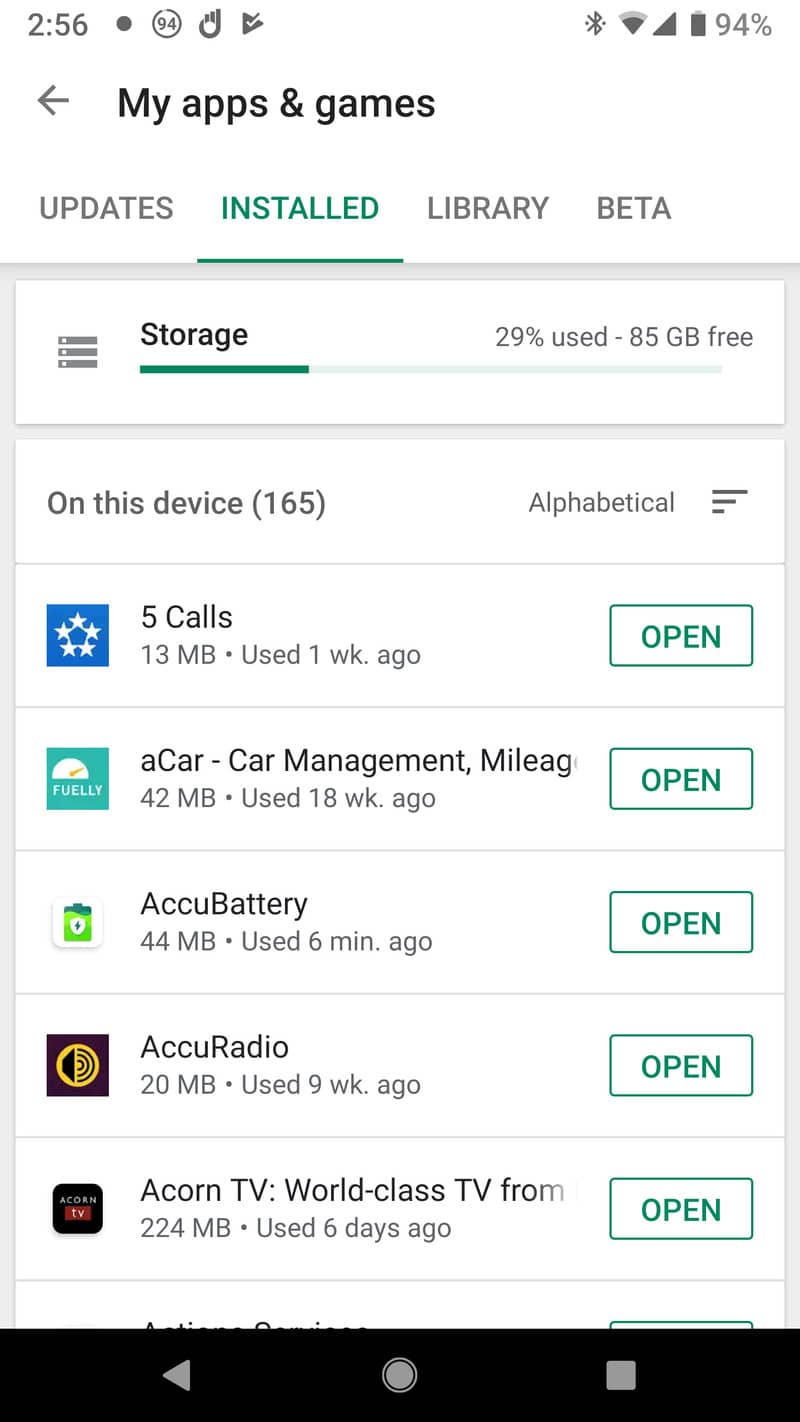
يمكنك أيضًا معرفة ما إذا كانت هناك أي تطبيقات لم تستخدمها لفترة طويلة باستخدام مدير الملفات (انظر أدناه).
تخزين الصور الخاصة بك على الإنترنت لتوفير مساحة الهاتف أندرويد
يمكن أن تكون الصور ومقاطع الفيديو من العناصر التي تشغل أكبر مساحة على هاتفك. لحسن الحظ ، إذا كان لديك هاتف يعمل بنظام أندرويد ، فمن المحتمل أنك تقوم بالفعل بتحميل صورك على صور Google وبالتالي يمكنك إزالتها من هاتفك.
أولاً ، تحقق من قيامك بنسخ صورك احتياطيًا إلى حساب Google الخاص بك. عند الانتقال إلى صفحتك الرئيسية في تطبيق الصور ، من المفترض أن ترى إشعار “النسخ الاحتياطي الكامل” في الأعلى. إذا لم يكن الأمر كذلك ، فأنت بحاجة إلى القيام بما يلي لبدء النسخ الاحتياطي:
- افتح تطبيق الصور. اضغط على أيقونة القائمة (ثلاثة خطوط متوازية) في الزاوية اليسرى العليا وحدد “الإعدادات”.
- حدد “النسخ الاحتياطي والتزامن”.
- تأكد من تعيين خيار “النسخ الاحتياطي والمزامنة” أعلى الصفحة على “تشغيل”. يجب عليك أيضًا التحقق من الحساب المدرج ضمن “حساب النسخ الاحتياطي”. إذا كان لديك أكثر من حساب ، فيمكنك التبديل إلى الحساب الذي تريد استخدامه.
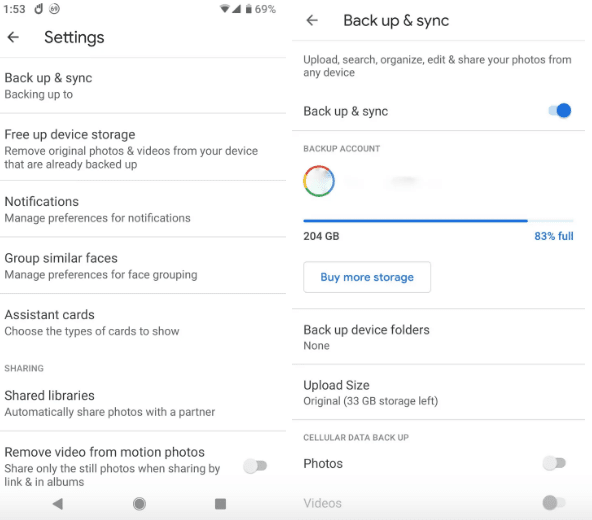
هناك خيارات أخرى أيضا. على سبيل المثال ، يمكنك اختيار جودة الصور التي تريد تحميلها وما إذا كنت تريد أن يقوم الهاتف بتحميل الصور عند استخدام بيانات الجوال.
الآن بعد أن تأكدت من نسخ صورك احتياطيًا ، يمكنك حذفها من هاتفك. من المحتمل جدًا أن يكون هناك بالفعل إشعار في أعلى الصفحة الرئيسية لتطبيق الصور يوفر إمكانية تفريغ ذاكرة على جهازك ؛ إذا لم يكن كذلك ، فمن السهل القيام به.
- اضغط على أيقونة القائمة
- اضغط على القائمة المختارة “توفير مساحة في الهاتف”. ستظهر نافذة منبثقة تشير إلى مقدار الذاكرة وعدد العناصر التي سيتم حذفها. حدد “XX جيجابايت مجانية”.
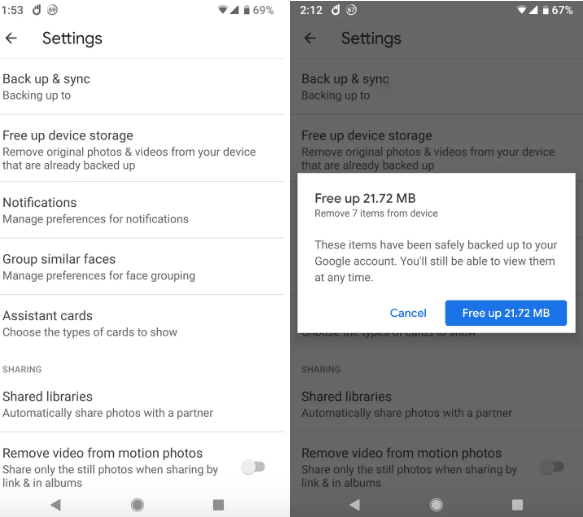
كيفية توفير مساحة للاندرويد في الهاتف
إذا كان لديك هاتفك لأكثر من بضعة أشهر ، فمن المحتمل أنك تراكمت عددًا كبيرًا من الملفات القديمة أو المكررة أو غير المرغوب فيها التي تشغل مساحة كبيرة. يسمح لك مديرو الملفات مثل Google Files بالتحقق من مجلدات الملفات المختلفة ومعرفة ما يوجد هناك. يحتوي العديد أيضًا على ميزات لمساعدتك في العثور على ملفات إهدار التخزين وحذفها ، مثل الملفات غير المرغوب فيها أو الملفات المكررة أو الملفات الكبيرة جدًا ، دون الحاجة إلى البحث عنها يدويًا.
في معظم هذه التطبيقات ، ستتاح لك الفرصة لمراجعة الملفات التي يخطط التطبيق لحذفها للتأكد من أنك لا تتخلص من أي شيء تريد حقًا الاحتفاظ به.
هل ما زلت تريد لتفريغ ذاكرة الهاتف؟ كيفية توفير مساحة للاندرويد ؟ لذلك ، لسوء الحظ ، أو لحسن الحظ ، إذا كنت تبحث عن عذر جيد ، فقد يكون الوقت قد حان لبدء التفكير في هاتف جديد ، هاتف به مساحة تخزين أكبر والآخر ربما يوفر لك أيضًا فرصة لتنزيل بياناتك على جهاز ميكرو- SD. بطاقة.

إسمي أحمد أنا من المغرب ، أنا شخص صانع ألعاب أندرويد و كذلك للكمبيوتر، قررت إنشاء هذا الموقع لكي اشارك معكم العابي وذلك الألعاب التي لعبتها او أحببتها ، وذلك لكي اشارك معكم تجاربي !
